
問い合わせや資料請求などのリード獲得から、インサイドセールスによる初回架電は、スピード感が求められます。リード獲得から架電までの間隔が数分異なるだけで、CVR(コンバージョン率)に大きな差が現れるためです。
とはいえ、担当者一人ひとりの時間を計測する場合、アナログな手法では限界があります。そのため、今回紹介するHubSpotを活用した方法を取り入れるのがおすすめです。
本記事では、HubSpotでインサイドセールスの架電リードタイムを把握する方法について、詳しく解説します。手順ごとに詳細な方法を紹介していますので、ぜひ参考にしてください。
コンテンツ目次
HubSpotでインサイドセールスの架電リードタイムを把握する

問い合わせや資料請求などによってリードを獲得した後、インサイドセールスが見込み客に架電し、ヒアリングや商談のスケジュール設定を行うケースも多いのではないでしょうか。この場合は、リード獲得から初回アプローチまでのスピード感が重要となります。
米国のベンチャー企業であるInsidesales.comの統計によると、リード獲得から架電までの時間が5分以内の場合、10分以内のときに比べてCVRが400%になるという結果が出ています(詳細は以下の記事で解説しています)。
関連記事:インサイドセールスはリード獲得後5分以内に架電せよ!CVR400%も夢じゃない!?
リード獲得から架電へと至るまでの時間を計測するには、HubSpotが役立ちます。
HubSpotには、問い合わせ内容を一元管理できるチケット機能や、「フォーム送信~チケット発行~架電」までのプロセスを可視化できるワークフロー機能が搭載されています。ワークフローに架電までの所要時間を設定することで、架電までのリードタイムが5分以内・1時間以内・24時間以内のデータをレポートに集約できる仕組みです。
HubSpotでリード獲得から架電までの所要時間を計測する方法

では、実際にリード獲得から架電までの所要時間をHubSpotで計測してみましょう。手順は次の通りです。
- チケットパイプラインの設定
- チケットベースのワークフローを作成
- チケット登録トリガーの設定
- 分岐と遅延の設定
- レポート作成
1. チケットパイプラインの設定
後ほどレポートを出力するために、チケットパイプラインを設定しておきましょう。
まず、HubSpotの管理画面から[サービス > チケット]の順にクリックします。画面上部にある、パイプラインのドロップダウンを開き、[パイプラインの編集]をクリックしてください。
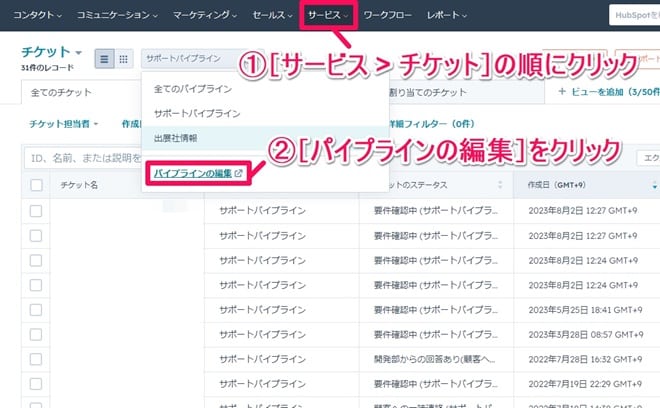
編集画面に移行するので、[パイプラインを選択]の項目から[パイプラインを作成]をクリックします。パイプラインの名称は自由に設定してください。
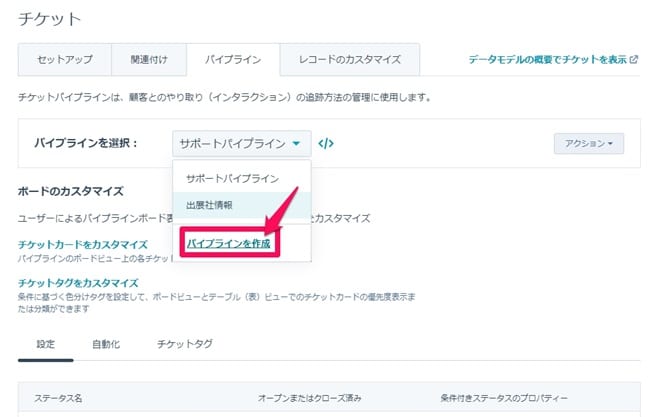
すると、新しいパイプラインが作成されたので、画面下部で[ステータス名]と[オープンまたはクローズ済み]の設定を行います。設定内容は、自社のインサイドセールスの進め方に合わせて自由に調整できますが、今回はテストとして、以下のような形で設定しておくと良いでしょう。
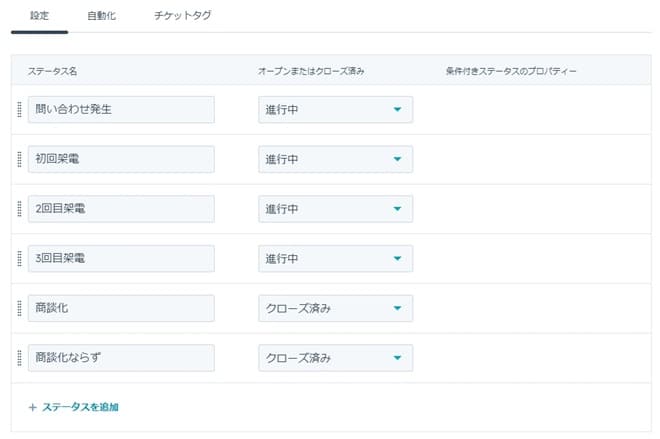
- 問い合わせ発生(進行中)
- 初回架電(進行中)
- 2回目架電(進行中)
- 3回目架電(進行中)
- 商談化(クローズ済み)
- 商談化ならず(クローズ済み)
最後に、画面左下の[保存]をクリックします。
2. チケットベースのワークフローを作成
続いては、HubSpotのワークフローを作成します。ここでは、次のような流れを設定し、自動的に作業が進行するワークフローを構築します。
- 問い合わせフォーム送信と同時にチケットを発行する
- リード獲得から架電までの間隔ごとにワークフローを分岐させる
架電までの間隔は「5分・1時間・24時間・商談化ならず」の4パターンです。つまり、このワークフローを構築することで、5分以内に架電できているのか、あるいは1時間以上かかっているのかといったデータを計測できるようになります。
それでは、まずHubSpotの管理画面から[ワークフロー]をクリックし、画面右上の[ワークフローを作成 > ゼロから作成]の順に移行しましょう。
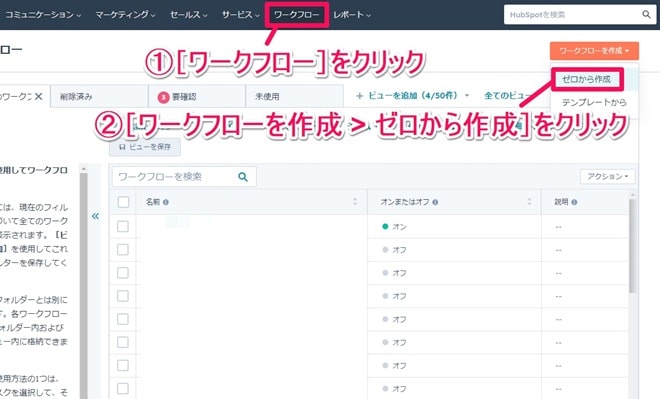
[チケットベース]を選択し、画面右上の[次へ]をクリックします。
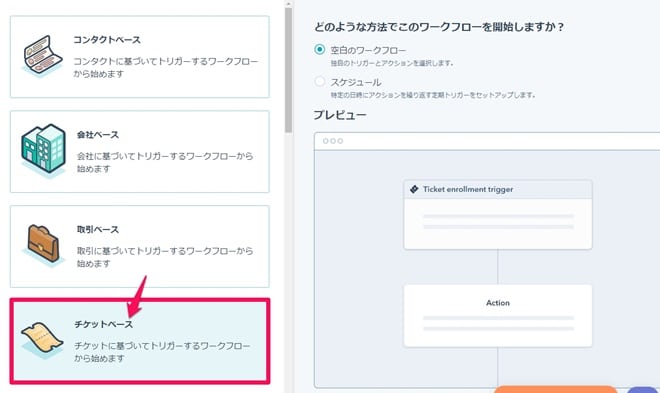
すると、ワークフローの編集画面に移行します。
3. チケット登録トリガーの設定
ワークフローの編集画面では、最上部にチケット登録トリガーが設置されています。これは、何らかの条件を満たす(トリガーが起動する)と、自動的にチケットが登録されるという仕組みです。
そこで、[トリガーを設定]をクリックし、[フィルター条件への適合時]を選択してください。
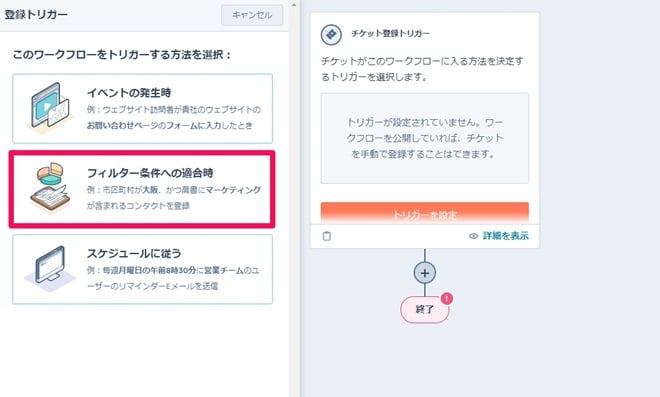
右側の[フィルタ―を追加]の項目にある、[絞り込みの基準]のドロップダウンをクリックし、一覧から「コンタクト」を選択します。
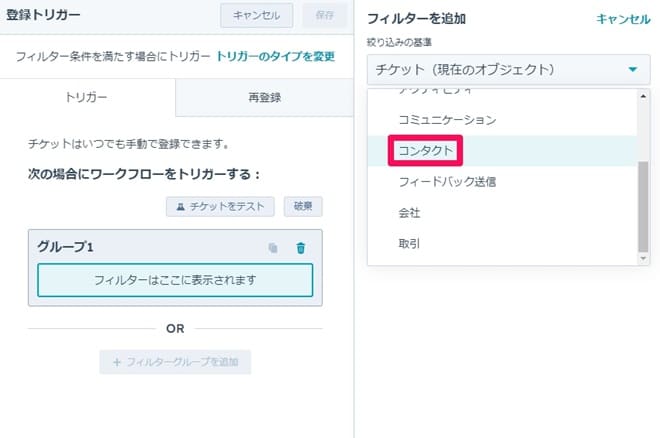
その下にある[追加するフィルタ―を選択]の項目に、「フォーム」と入力すると、フォームに関連する情報が下部に表示されます。ここでは、「フォーム送信数」という要素をクリックしましょう。

フィルタ―の編集画面が表示されるので、入力項目に「1」と入力してください。
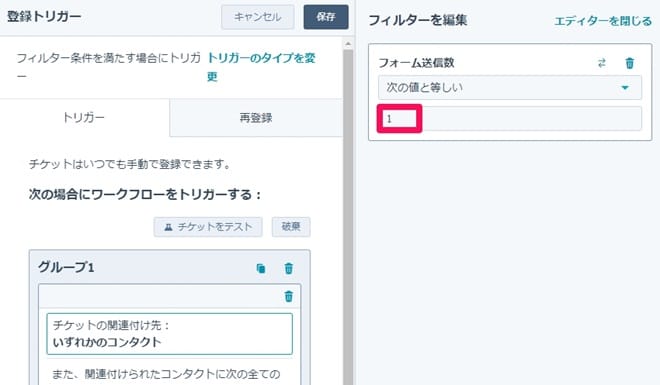
この状態で[保存]をクリックします。これで、フォームが1回送信される度に、チケットが自動的に発行される流れが完成しました。
4. 分岐と遅延の設定
次に、[分岐]と[遅延]の機能を使って、リード獲得から架電までの間隔ごとにワークフローを分岐させます。
まず、先ほど追加したチケット登録トリガーの下部にある、プラスマークをクリックします。
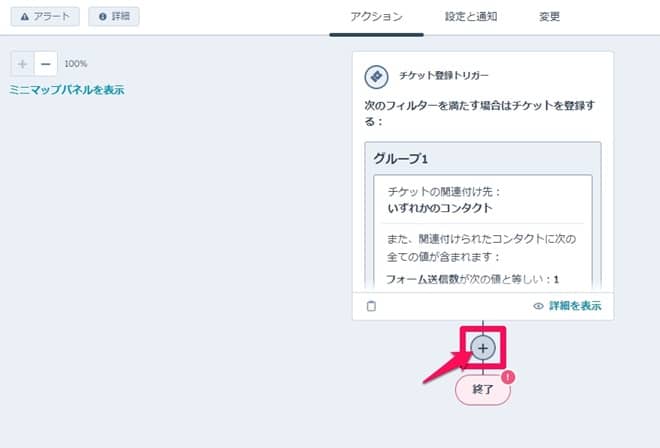
[分岐]をクリックしてください。
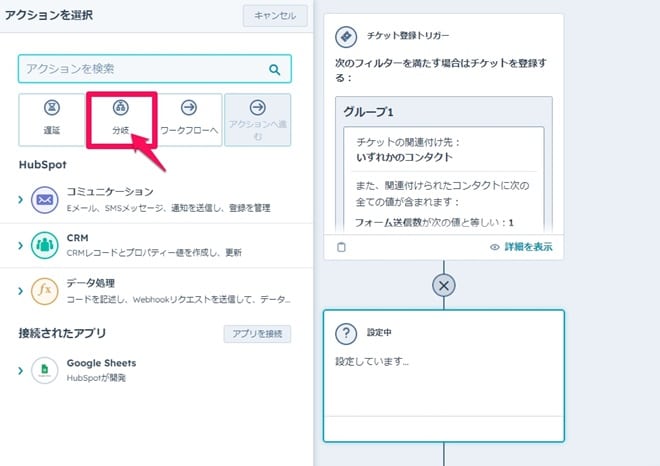
続けて、[一致するフィルター条件に基づく]を選択します。
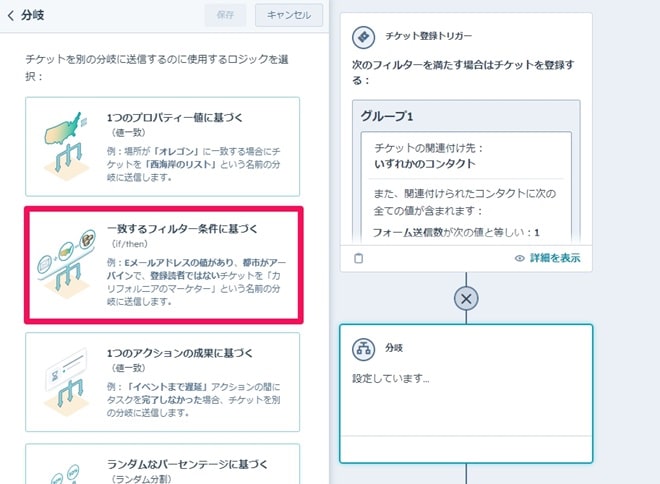
最初に、架電までの間隔が5分以内の分岐を作成します。[分岐名]の項目に「リード獲得から5分以内の架電」といった形でテキストを入力し、その後に[フィルターを追加]をクリックしましょう。
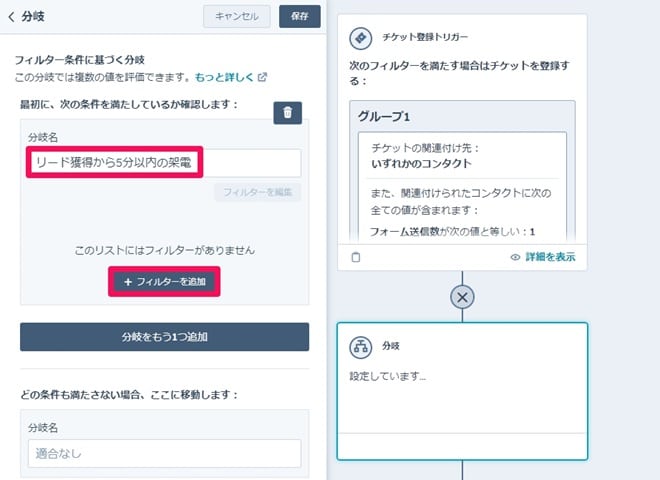
右側にフィルターの編集画面が現れるので、[絞り込みの基準]から「コンタクト」を選択します。さらに、[追加するフィルターを選択]の入力項目では「クローズ」で検索し、表示された「コンタクト作成から取引クローズまでの時間」という要素をクリックします。
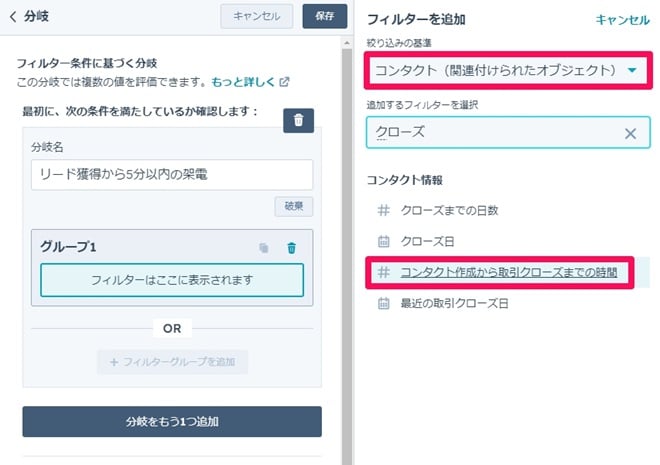
[コンタクト作成から取引クローズまでの時間]が5分以下になるよう、以下のように設定しましょう。
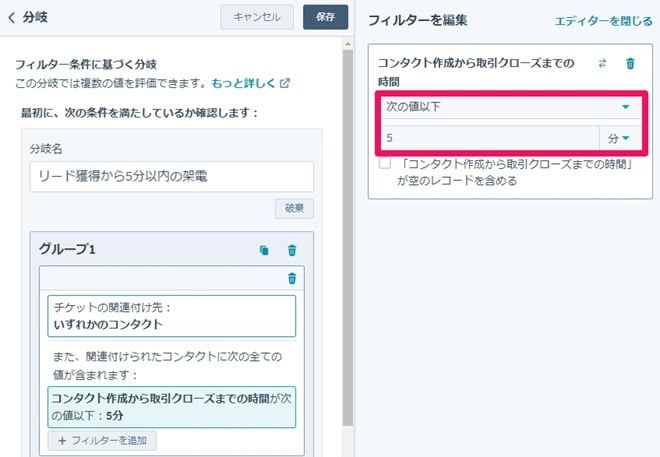
この状態でエディターを閉じてください。
引き続き[分岐をもう1つ追加]をクリックし、別の分岐条件を作成します。5分以下の条件は作成済みなので、残りの「1時間以下・24時間以下・商談化ならず」の条件も、上記と同じ形で作成してください。
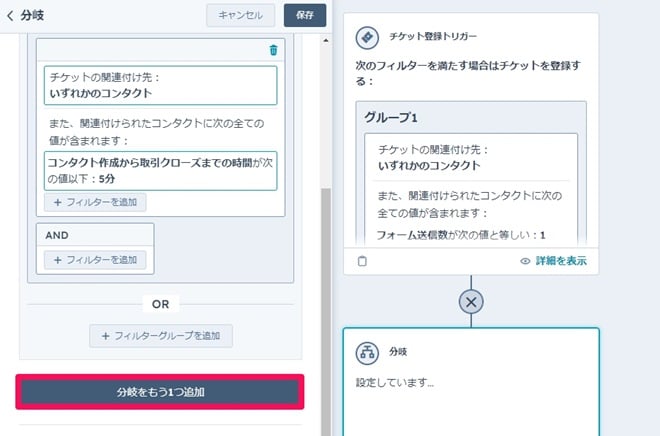
なお、「商談化ならず」の条件のみ、画面最下部の[どの条件も満たさない場合、ここに移動します]の項目に入力してください。
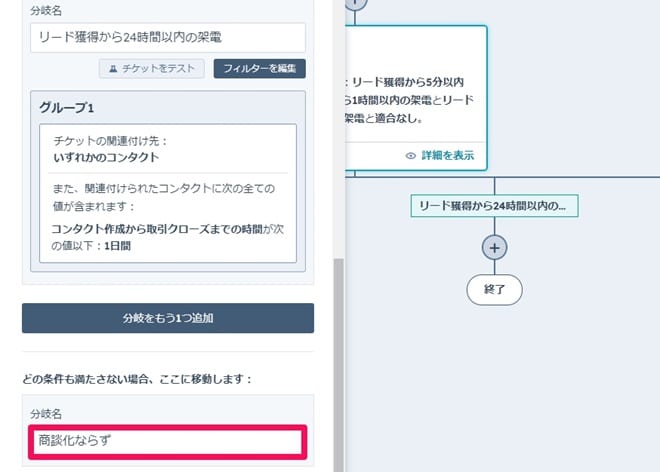
この状態で[保存]をクリックすると、以下のように分岐したワークフローが表示されます。
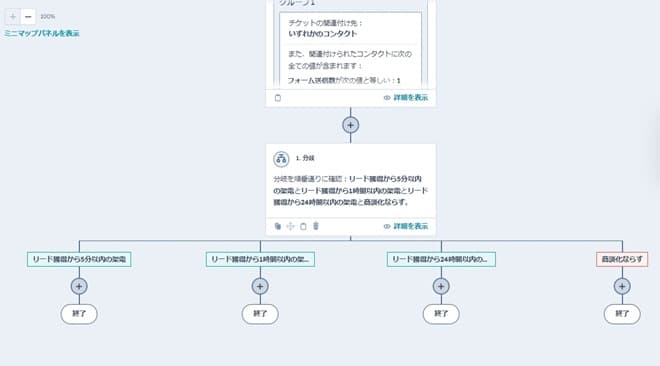
今度は、遅延の設定を行うために、分岐したワークフローの下に表示されている、プラスマークをクリックします。
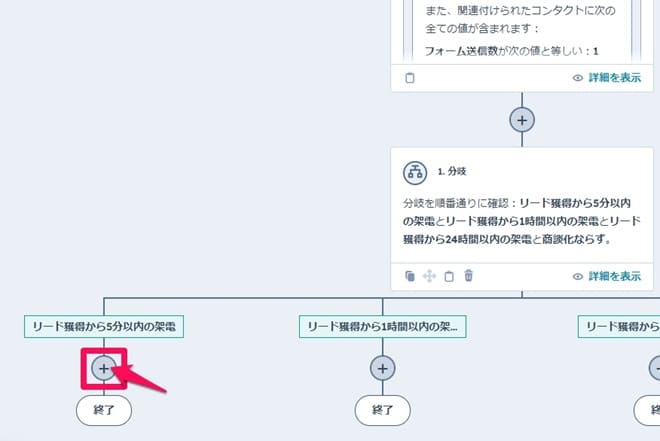
[遅延]をクリックします。
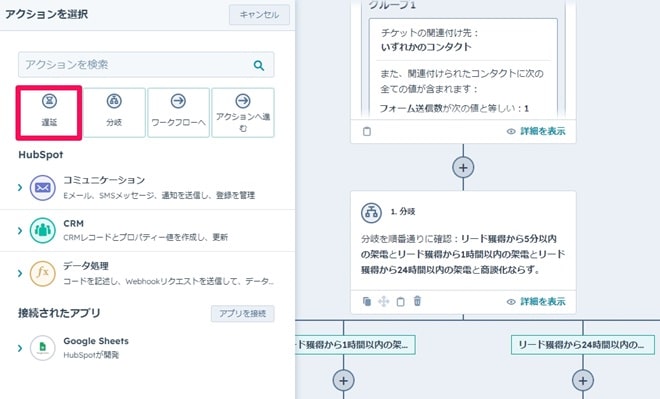
[遅延タイプ]のドロップダウンを開き、そのなかにある「期間を設定」を選択します。
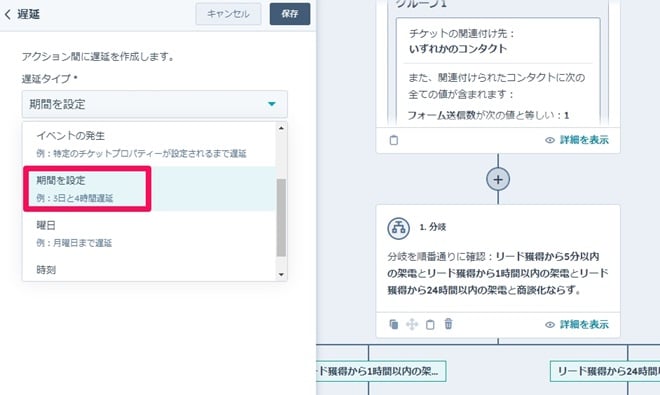
分を指定する項目で「5分」に設定しましょう。
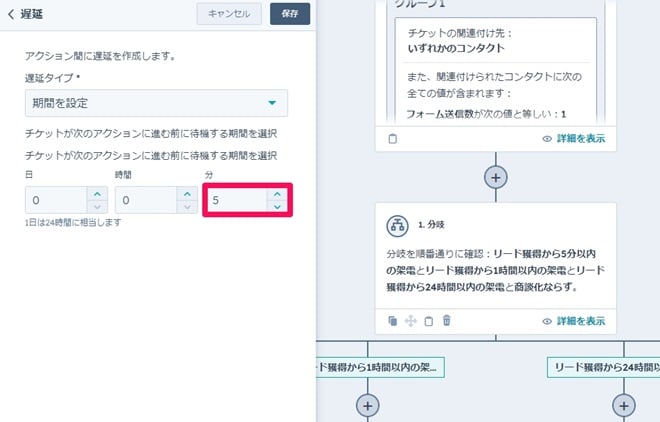
この状態で[保存]をクリックします。
残りの「リード獲得から1時間以内の架電」と「リード獲得から24時間以内の架電」も、それぞれ1時間と24時間の遅延を設定します。次のように設定されていれば、ワークフローの設定は完了です。
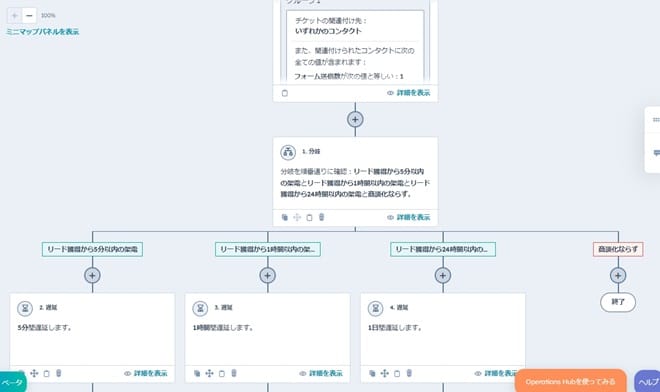
最後に、画面右上の[確認および公開]をクリックしましょう。
4. レポート作成
ワークフローが完成した後は、リード獲得から初回架電までに要した時間をレポートに整理します。ワークフローで設定した分岐の、「5分以内・1時間以内・24時間以内・商談化ならず」の条件ごとに結果を測定します。
5分以内の架電数が少なく、1時間や24時間の架電数が多いなら、何らかの施策を講じましょう。架電までの所要時間を短縮するには、次のような方法が効果的です。
- BANTC情報に対する理解を深める
- 再架電のルールを決める
- 問い合わせや資料請求以外の導線を用意する
- 対応漏れや重複対応の防止につながるツールを導入する
- KPIを設定したうえでPDCAを徹底する
なお、レポートの作成方法や完成図を知りたい方は、株式会社FLUEDへお問い合わせください。HubSpotの無料相談会を実施していますので、具体的なツールの使い方や活用方法などがわかります。
HubSpotの使い方、活用方法がわかる、無料のオンライン相談会を開催中です。
「HubSpotで何ができるか知りたい方」はもちろん、「すでに利用しているがもっとフル活用したい方」もお気軽にご参加ください。
詳細は「HubSpotをより活用したい方へ!無料のオンライン相談会を実施中!」にて、ご確認ください。
▼ 【無料】HubSpot相談会を予約する
HubSpotで架電リードタイムを計測する際の注意点

HubSpotには無料プランが用意されていますが、一部の機能が制限されている点には注意が必要です。前述した手順のうち、架電リードタイムを計測するレポートを出力するには、Service Hubの有料プランへの加入が必要です。
無料トライアルの場合は、14日間の期間限定ではあるものの、期間中は有料プランの機能が無償で利用できます。この期間中に前述した手順を試してみるのも方法の一つです。
無料トライアルについては、以下の記事で詳しく解説しています。
関連記事:HubSpotの無料トライアルを徹底解説!無料プランとの違いや機能を紹介
HubSpotを有効活用してインサイドセールスの成果を高めよう

HubSpotのチケット管理やワークフロー、レポートなどの機能を活用すれば、リード獲得から架電までのリードタイムを正確に把握できます。そのためにも、今回紹介した手順をもとに、テスト感覚で設定を行ってみてください。
正確なリードタイムを計測することで、インサイドセールスにおけるCVRの向上につながります。もし、架電までの時間が長いようなら、再架電のルール策定やツールの導入などを検討しましょう。5分以内に架電することを目標に、さまざまな施策を試してみてください。
HubSpotの使い方、活用方法がわかる、無料のオンライン相談会を開催中です。
「HubSpotで何ができるか知りたい方」はもちろん、「すでに利用しているがもっとフル活用したい方」もお気軽にご参加ください。
詳細は「HubSpotをより活用したい方へ!無料のオンライン相談会を実施中!」にて、ご確認ください。
▼ 【無料】HubSpot相談会を予約する

 2025.02.12
2025.02.12 2025.02.12
2025.02.12


















